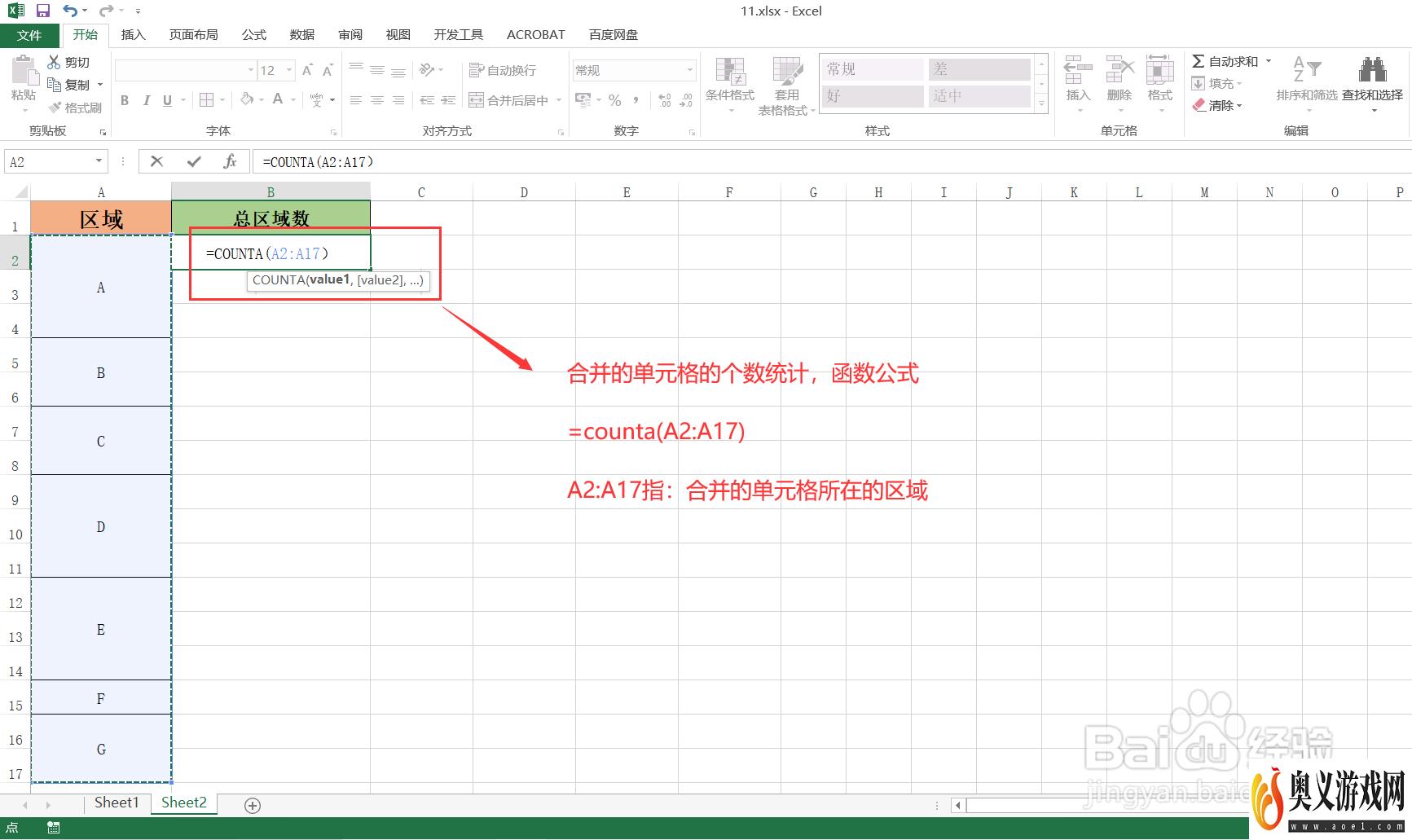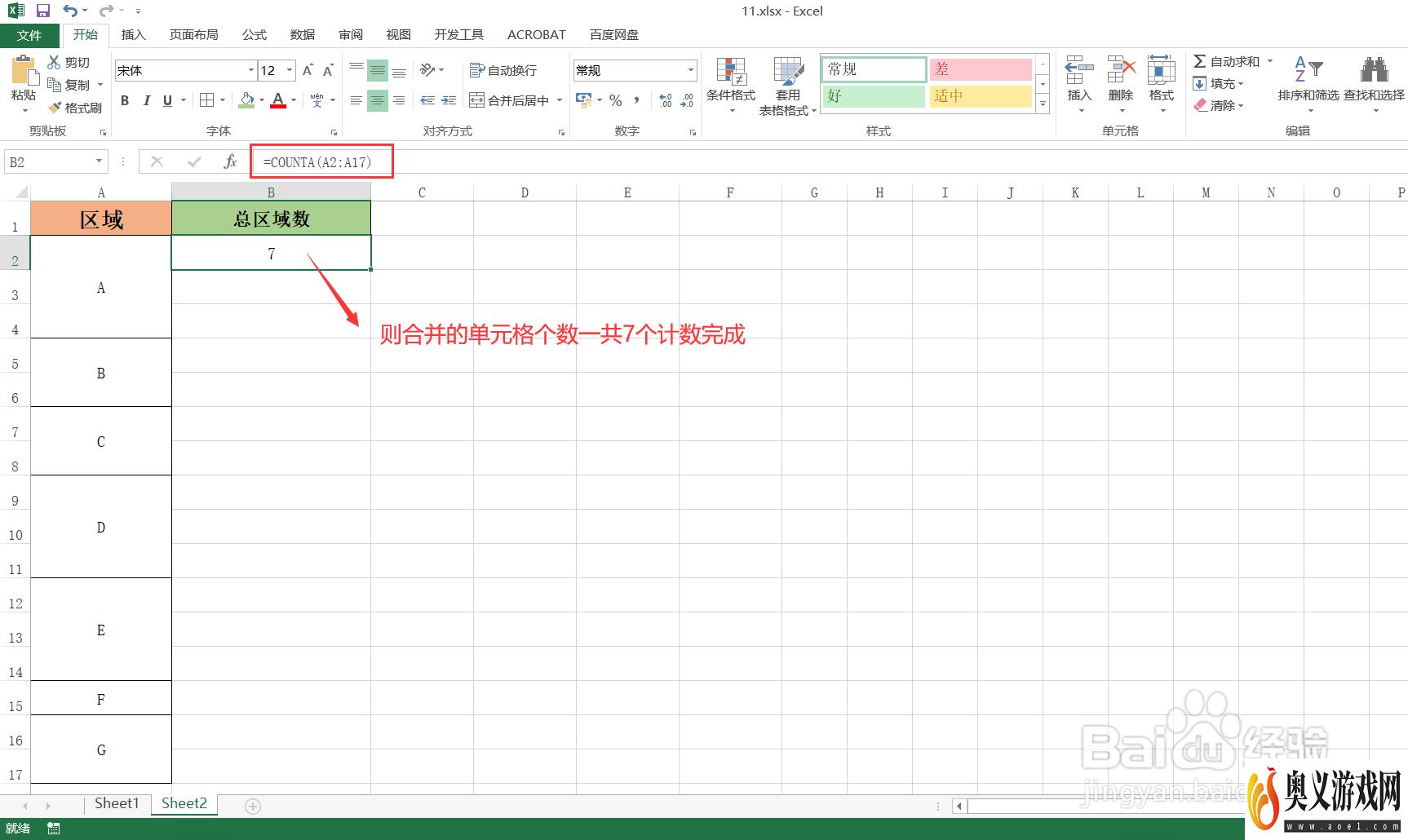来源:互联网 | 时间:2023-11-07 19:15:39
在excle中,当我们进行单元格数据统计时,直接alt+=求和即可,但当单元格中包含合并的单元格,就无法直接填充公式统计了,今天就给大家介绍一下Excel合并单元格计数求和的方法。工具/原料1、点击空白单元格(如:B2),输入函数公式:=C
在excle中,当我们进行单元格数据统计时,直接alt+=求和即可,但当单元格中包含合并的单元格,就无法直接填充公式统计了,今天就给大家介绍一下Excel合并单元格计数求和的方法。
工具/原料1、
点击空白单元格(如:B2),输入函数公式:=COUNTA(A2:A17),再按【enter】键即可。
注:公式中A2:A17指的是合并的单元格所在的区域